发布时间:2024-04-23 15:29:48 来源:转转大师 作者:转转师妹 阅读量:73
跳过文章,直接视频压缩在线转换免费>>
随着科技的飞速发展,视频已成为我们日常生活和工作中不可或缺的一部分。然而,有时我们可能会遇到视频文件过大,不便于传输或存储的情况。这时,利用电脑自带的功能来压缩视频便成为了一个简单而实用的解决方案。本文将详细介绍如何用电脑自带功能压缩视频,帮助你轻松解决视频文件过大的问题。
在进行视频压缩之前,我们首先需要了解视频压缩的基本原理。视频压缩主要是通过减少视频文件中的数据量来实现文件大小的减小。常见的视频压缩方式包括有损压缩和无损压缩。有损压缩在减小文件大小的同时会牺牲一定的视频质量,而无损压缩则能够在保持视频质量的前提下减小文件大小,但压缩效果相对有限。
对于使用Windows系统的用户来说,可以利用系统自带的“视频编辑器”应用来压缩视频。
具体操作步骤如下:
1.我们在电脑桌面点击左下角的【开始】,通过滑动查找【视频编辑器】。

2.打开后点击【新建视频项目】,进入视频编辑界面,将需要压缩的视频,添加到左上方的项目库。

3.随后再将项目库里的视频,拖拽到下方的故事版,这里就可以进行视频剪辑了,比如裁剪、拆分、添加文本、动作、3D效果等。

4.如果只是单纯的压缩视频,不需要任何编辑操作,直接点击右上角的【完成视频】,选择视频质量,压缩程度也是由高到低。
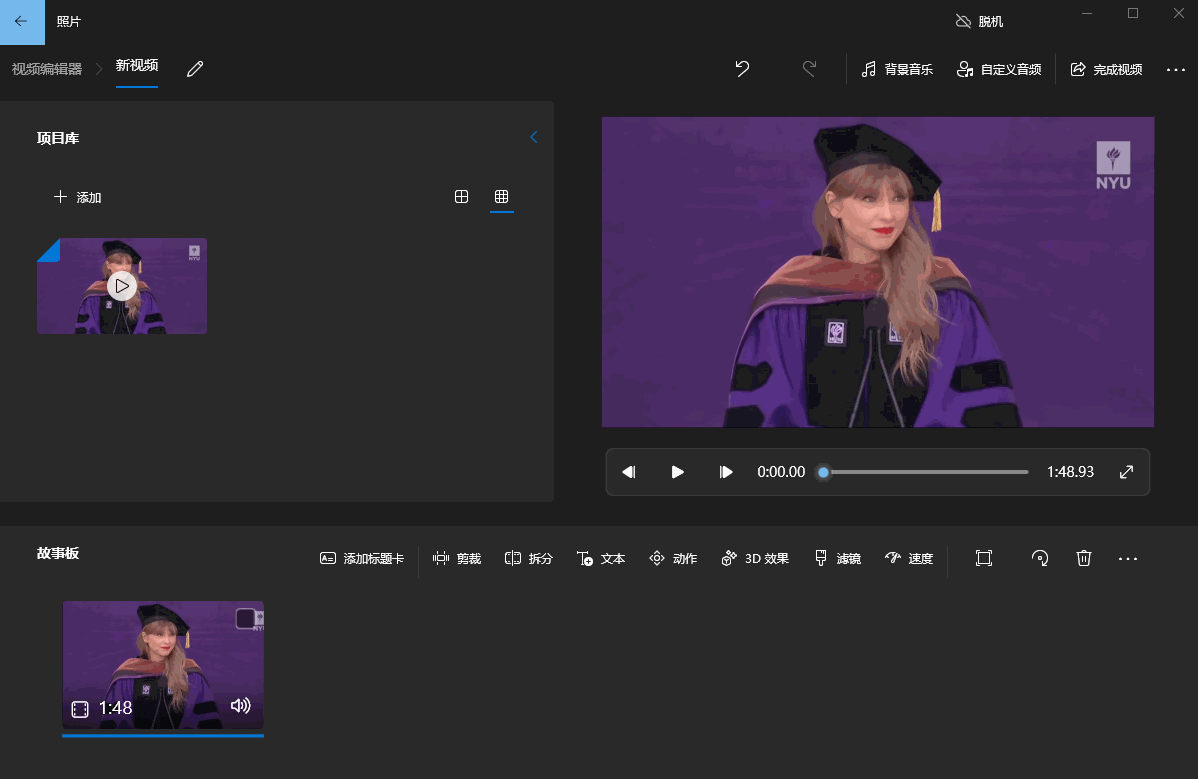
对于使用Mac系统的用户来说,可以利用iMovie这款免费的视频编辑软件来压缩视频。
具体操作步骤如下:
1、打开iMovie应用,导入需要压缩的视频文件。以上就是本次如何用电脑自带功能压缩视频的全部分享啦!你可以利用电脑自带的功能来轻松压缩视频文件。无论是Windows系统还是Mac系统,都提供了简单而实用的视频压缩解决方案。希望本文能够帮助你解决视频文件过大的问题,让你在传输和存储视频时更加便捷高效。
【如何用电脑自带功能压缩视频?教你2个有效压缩方法!】相关推荐文章: 返回转转大师首页>>